두 조건이 일치할 때 값을 대체할 수 있는 기회를 제공하는 VLOOKUP - VLOOKUP3 함수의 향상된 버전을 고려해 보겠습니다. 이 기능은 조합을 수행해야 하는 필드에 고유한 값이 없는 경우에 유용할 수 있습니다.
두 테이블을 조인해야 하는데 고유한 값이 없다고 가정해 보겠습니다.
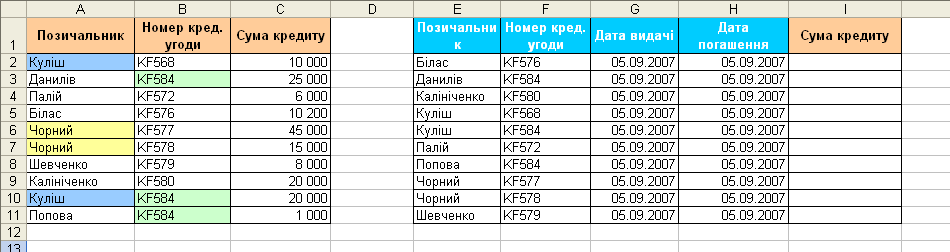
보시다시피, 동일한 성을 가진 차용인과 동일한 번호의 신용 계약이 있습니다. 일반 기능과 결합 VLOOKUP 한 번에 하나의 조건만 일치하고 발견된 첫 번째 값만 일치하므로 문제가 될 수 있습니다.
두 가지 조건에 따라 값을 대체하기 위해 일반적인 VLOOKUP을 다시 실행해 보겠습니다.
메뉴 열기 서비스 - 매크로 - 편집기 Visual Basic , 새 모듈을 삽입 (메뉴 Insert - Module ) 그리고 이 텍스트를 거기에 복사하세요. 기능:
Function VLOOKUP3(Table1 As Range, _
SearchValue1 As Variant, _
Table2 As Range, _
SearchValue2 As Variant,_
ResultColumn As Range)
'moonexcel.com.ua
Dim i As Integer
For i = 1 To Table1.Rows.Count
If Table1.Cells(i, 1) = SearchValue1 Then
If Table2.Cells(i, 1) = SearchValue2 Then
VLOOKUP3 = ResultColumn.Cells(i, 1)
Exit For
End If
End If
Next i
End Function
편집기를 닫습니다 Visual 기본 Excel로 돌아갑니다.
지금에 기능 마법사 카테고리에서 사용자 정의 VLOOKUP3 함수를 찾아서 사용할 수 있습니다. 함수의 구문은 다음과 같습니다.
=VLOOKUP3( 범위1 ; 검색_값1 ; 범위2 ; 검색_값2 ; 값을 대체하는 범위 )
즉, 셀의 성 및 계약 번호로 대출 금액을 정확하게 대체하기 위해 E15 다음을 입력해야 합니다:
=VLOOKUP3($A$2:$A$11; A15; $B$2:$B$11; B15; $C$2:$C$11)
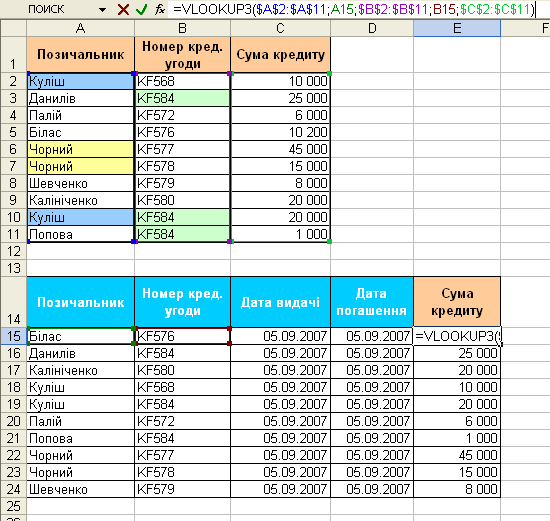
또한 달러 기호로 범위를 수정하는 것을 잊지 마십시오. ($) , 수식을 복사할 때 범위를 놓치지 않도록 합니다(빠른 수정을 위해 F4 키를 사용할 수도 있음).